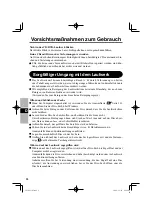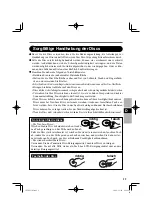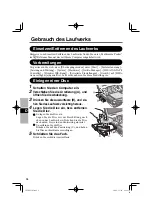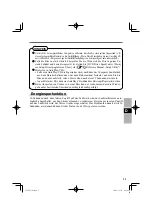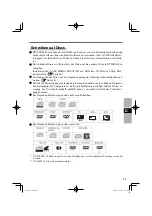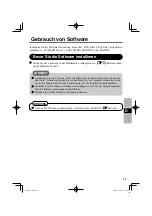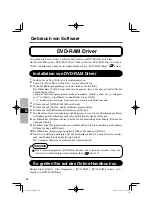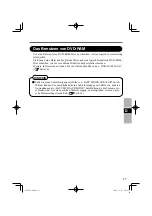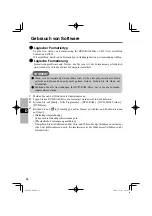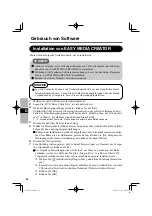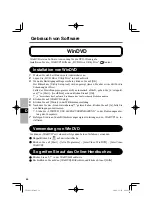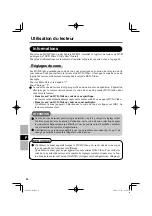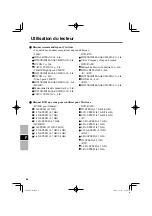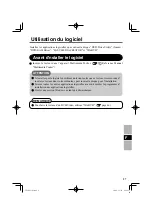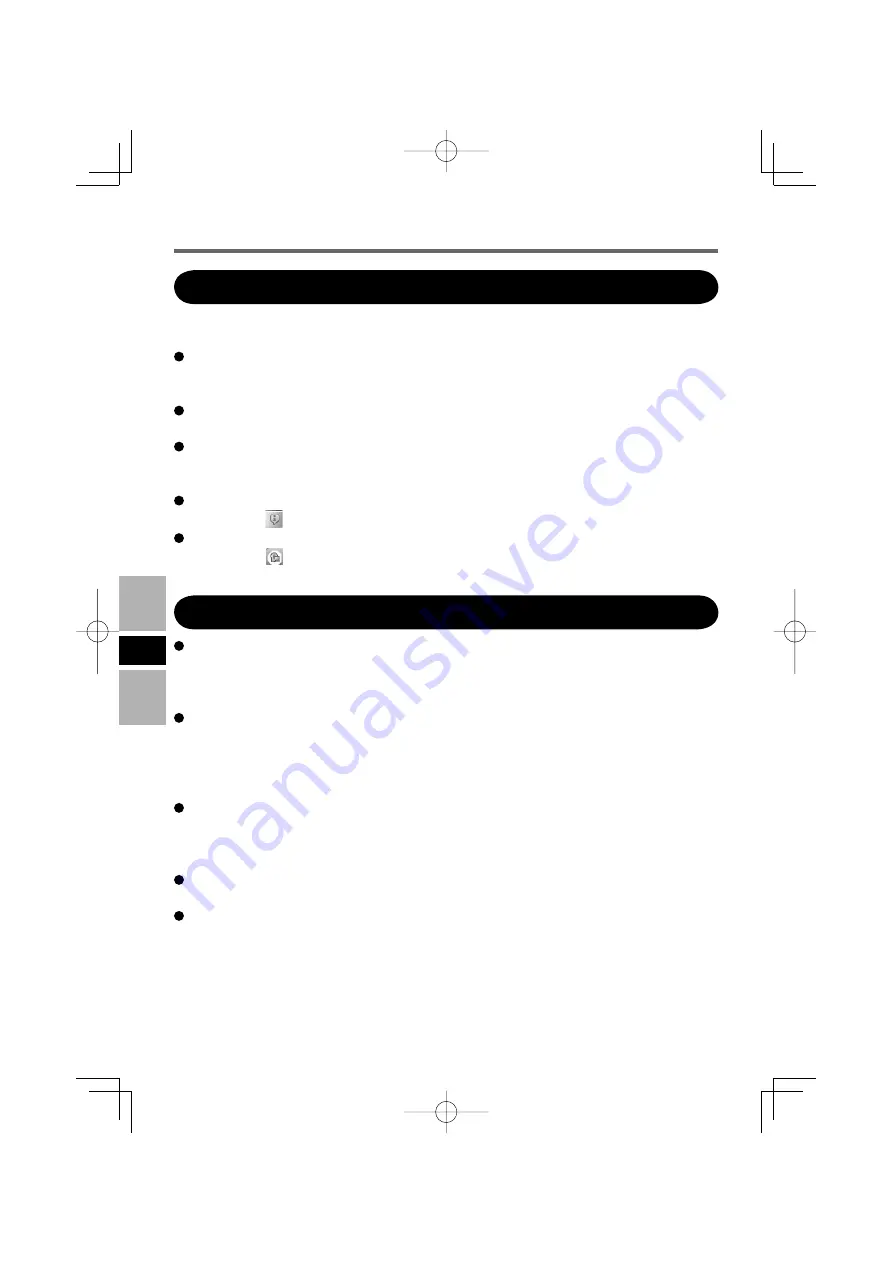
D
42
Nachdem Sie alle Dienstprogramme ausgefährt haben, haben Sie Zugriff auf die Online-
Bedienungsanleitung.
Creator Classic
Klicken sie [Hilfe] aus dem Menü, und klicken Sie dann [Hilfecenter von Creator Clas-
sic].
Disc Copier
Klicken sie [Hilfe] aus dem Menü, und klicken Sie dann [Hilfecenter von Disc Copier].
Label Creator
Klicken sie [Hilfe] aus dem Menü, und klicken Sie dann [Hilfecenter von Label Crea-
tor].
Drag-to-Disc
Klicken
Sie im Bildschirm [Drag-to-Disc].
Roxio Retrieve
Klicken
Sie in der oberen linken Ecke, und klicken Sie dann [Roxio Retrieve Hilfe-
center].
Zugriff auf das Online-Handbuch
Löschen Sie die Daten auf der Disc in der folgenden Reihefolge: [Disc and Device Uti-
lity] - [Erase/Format...] - [Quick Erase/Format] - [Start], und nehmen Sie die Disc dann
heraus, bevor Sie sie erneut verwenden.
<Bei Verwendung des Programms „Drag-to-Disc“>
Melden Sie sich in den folgenden Fälen zuerst ab und dann wieder an.
• Wenn [Drag-to-Disc-Laufwerk] nicht im Menü angezeigt wird, selbst wenn Sie auf
die Datei rechtsklicken und dann [Senden an] wählen.
• Wenn eine Fehlermeldung angezeigt wird, nachdem Sie auf die Datei rechtsklicken
und [Senden an] - [Drag-to-Disc-Laufwerk] wählen.
Verwenden Sie das Programm „Drag-to-Disc“ nicht, um Daten auf eine Disc zu schrei-
ben, die mit einer anderen Software als „Drag-to-Disc“ formatiert wurde. Bei Verwen-
dung eines anderen Softwareprogramms ist es u. U. unmöglich, die Daten auf die Disc
zu schreiben.
Wenn eine CD/DVD-Disc nicht durch Ziehen auf eine Disc formatiert werden kann,
versuchen Sie die Formatierung mit Administratorrechten durchzufüren.
Stellen Sie die Au
fl
ösung bei der Verwendung von „EASY MEDIA CREATOR“ auf
1024 × 768 oder höher ein.
Vorsichtsmaßnahmen zum Gebrauch
Gebrauch von Software
CF-VDM301.indb 16
CF-VDM301.indb 16
2006/11/30 20:22:12
2006/11/30 20:22:12